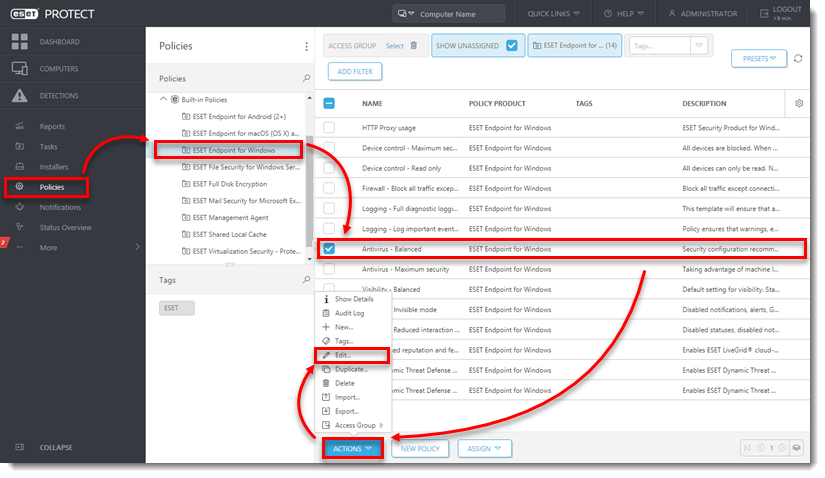課題
詳細
ESET PROTECT を使用してクライアント ワークステーション上の SMTP 設定を構成し、脅威またはイベント通知の電子メールが指定の電子メールアドレスに送信されるようにすることができます。また、クライアント ワークステーションから SMTP メッセージを送信するように、ESET エンドポイント設定を構成することもできます。
ソリューション
-
Distribution(配信 )」をクリックし、「Email Address(電子メール・アドレス )」フィールドにこの通知を送信する電子メール・アドレスを入力します。
-
上記の 手順を繰り返して 、ステップ 2 にリストされたその他の通知を設定します。
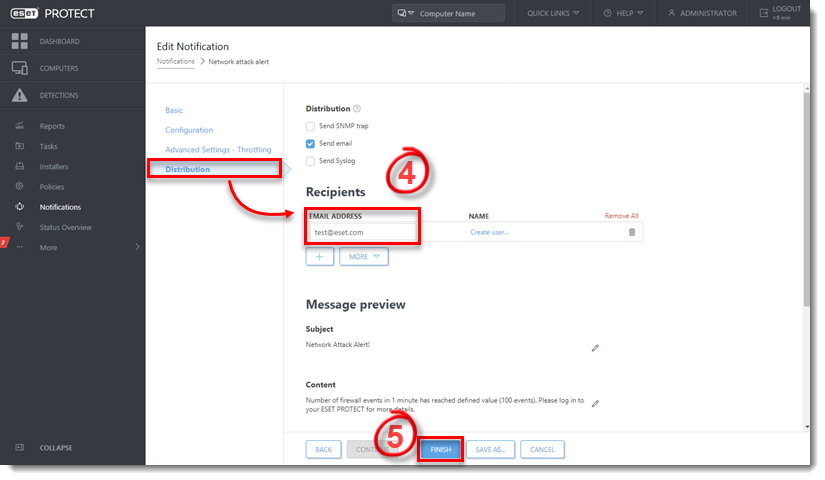
図1-3
ポリシーを使用したSMTP脅威通知の構成
-
イベント通知を電子メールで送信する] の横にあるトグルをクリックします。
-
SMTP サーバフィールドにサーバ アドレスを入力します。必要に応じて、認証に必要なユーザ名とパスワードを入力します。
-
受信者アドレス]フィールドに通知を送信するメールアドレスを入力し、[送信者アドレス ]フィールドに送信者として表示するメールアドレスを入力します。
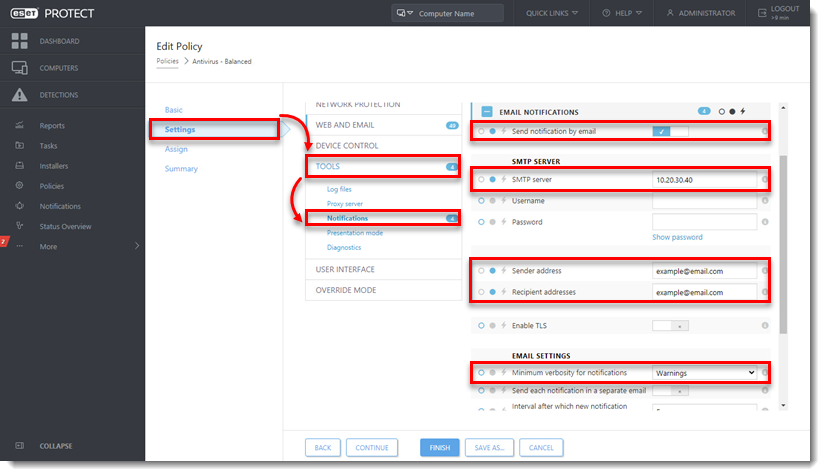
- メッセージ形式]をクリックし、[デフォルトのメッセージ形式を使用する]の横にあるトグルをクリックして無効にします。イベントメッセージの形式]および[脅威警告メッセージの形式 ]フィールドで、生成されるSMTP脅威通知メールの形式を変更できます。
- 完了」をクリックしてポリシーを保存します。
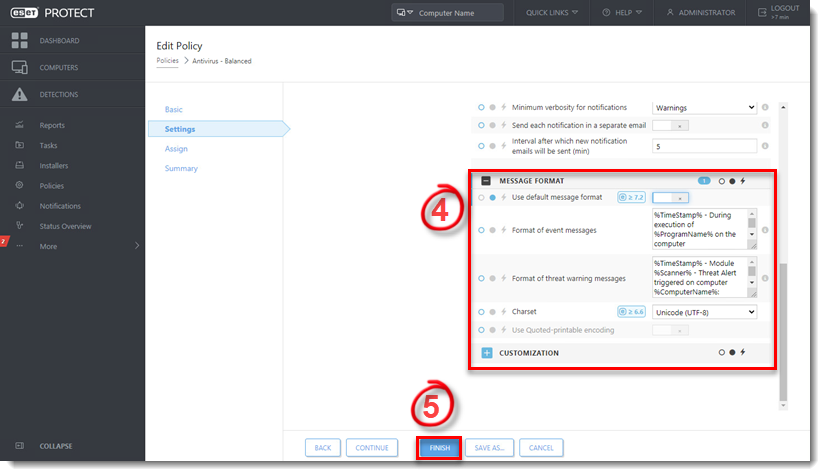
このポリシーに割り当てられたすべてのクライアントは、ステップ3で指定した電子メール アドレス(受信者アドレス) に SMTP 脅威通知を送信するようになります。
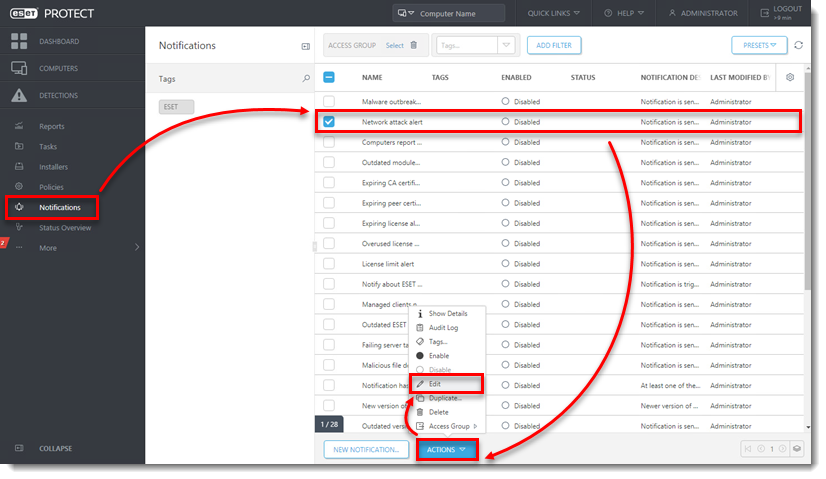
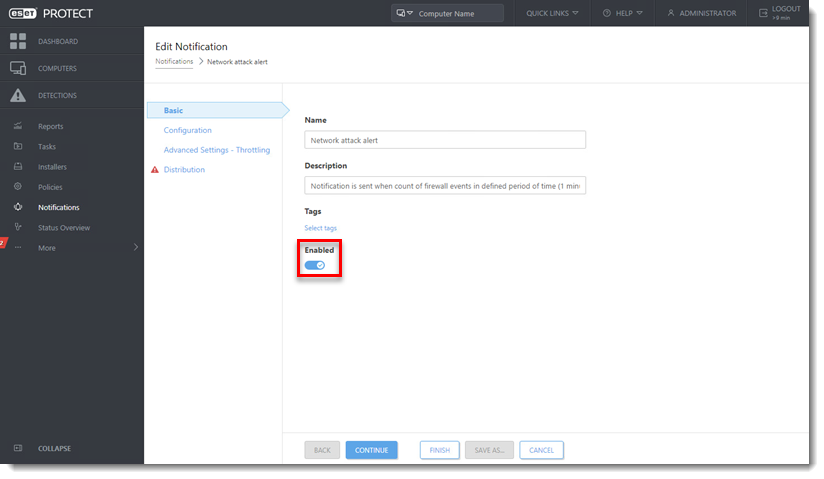 図1
図1